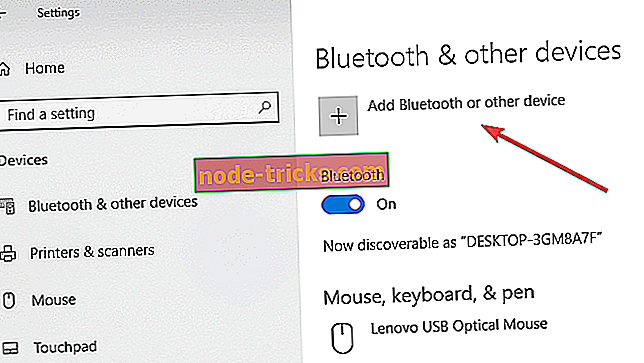Tukaj je, kako lahko odložite Windows 10 na Roku
Tehnologija zrcaljenja zaslona je lahko odlična, če nimate pametnega televizorja, vendar ste še vedno pripravljeni predvajati video na velikem zaslonu. S to funkcijo lahko na zaslonu televizorja z zrcalno napravo Roku ali televizijo Roku shranite vse, kar je na zaslonu združljivega telefona ali tabličnega računalnika Windows 10 zrcaljeno.
Prav tako ne gre samo za zrcaljenje videoposnetkov, ampak vse, kar je prikazano na napravi Windows 10, je mogoče enostavno posnemati na televizorju. To vključuje slike, glasbo, spletne strani in skoraj vse ostalo. V takem scenariju se sam TV izkaže za podaljšek naprave Windows 10, ne glede na to, kaj se na zaslonu naprave Windows prenaša tudi na televiziji.
Tehnologija zrcaljenja, ki jo uporablja Roku, temelji na standardih Miracast, ki vzpostavlja stabilno komunikacijo med napravami, kot so prenosni računalnik, pametni telefon ali tablični računalnik, z zunanjimi zasloni, kot so televizor, projektor ali monitor. Vse to se dogaja brezžično, zato tudi Miracast velja za HDMI preko Wi-Fi.
Tudi, ko Windows 10 prihaja z vgrajeno podporo za Miracast, obstaja nekaj različic, ki jih ni. Zato je dober prvi korak preveriti, ali je vaša naprava Windows 10 pripravljena za Miracast, preden boste želeli začeti zrcaljenje.
Preverjanje, ali je vaša naprava Windows 10 omogočena

- Vpišite Connect v iskalno polje Cortana . V rezultatih iskanja izberite Poveži
- Odpre se novo okno z naslednjim sporočilom, če vaša namestitev Windows 10 podpira Miracast: xyz je pripravljen za brezžično povezavo (kjer je xyz ime vaše naprave) .
- Vendar pa boste vedeli, da je nasprotno, če boste videli to sporočilo: Ta naprava ne podpira Miracast, zato ne morete projektirati brezžično .
Prav tako boste morali najprej urediti stvari na napravi Windows 10 in vzpostaviti povezavo s televizijo Roku. Prav tako morate biti prepričani, da vaša naprava Roku podpira zrcaljenje zaslona.
Naprava Roku ponavadi uporablja vsaj Roku OS različico 7.7, da se lahko samodejno zrcali. V vsakem primeru je najbolje zagotoviti, da uporabljate najnovejšo različico operacijskega sistema.
To lahko storite tako, da pritisnete gumb Domov na daljinskem upravljalniku Roku in izberete Nastavitve > Sistem > Posodobitev sistema > Preveri zdaj .
Tudi Roku Express, model 3900 in Roku Express + model 3910, ki podpira zrcaljenje zaslona. Natančneje, model 3910 podpira samo zrcaljenje na izhodu HDMI in ne na noben drug način.
Kako zrcali Windows 10 na Roku
Zrcaljenje zaslona iz naprave Windows 10:
Postopek je zelo preprost, tako da lahko začnete zrcaljenje v samo nekaj minutah. Preden začnete, boste morali omogočiti zrcaljenje zaslona na napravi Roku. To naredite tako:
Kliknite gumb Domov na daljinskem upravljalniku Roku in na seznamu možnosti na levi izberite Nastavitve . Izberite Zrcaljenje zaslona, da omogočite možnost. To je vse.
Naprej, tukaj so koraki, ki jih je treba upoštevati z vašo napravo Windows 10.

- Launch Action Center: To lahko storite s klikom na spodnji desni vogal. To je pomembno, ne glede na to, ali imate v napravi Windows 10 omogočen ali onemogočen način za tablični računalnik . Za operacijski sistem Windows 10 Mobile lahko akcijski center zaženete preprosto s premikanjem navzdol z vrha.
- Izberite možnost Poveži: prikazano mora biti na dnu akcijskega centra. Če ne, kliknite povezavo Razširi na dnu, da prikažete vse možnosti, ki jih imate v centru za ukrepanje.
- Zdaj bi morali videti seznam vseh brezžičnih zaslonov in zvočnih naprav, ki jih imate v vaši bližini.
- Kliknite napravo Roku in nato sledite navodilom na zaslonu.
Zgoraj navedeno bo povzročilo, da bo naprava Roku na zaslonu televizorja prikazala poziv na zaslonu, kjer boste morali izbrati eno od naslednjih možnosti:
- Vedno sprejmite: Če izberete to možnost, boste napravo Windows 10 dodali na seznam naprav, ki so dovoljene, tako da vsakič, ko napravo povežete z napravo Roku, ta poziv ne bo več. Dobili boste začetek zrcaljenja na pravi način.
- Sprejmi: To pomeni, da je nekakšna enkratna ureditev, kjer se vsebina za trenutni trenutek zrcali na napravi Roku. Za vsak naslednji poskus boste morali ponovno izbrati.
- Prezri: To seveda blokira trenutno zahtevo za povezavo, tako da ne boste mogli zrcaliti vsebine na napravi Roku.
- Vedno prezrite: To je še vedno najtežji korak, ko naprava postane črna na napravi Roku in je dodana v blokirane naprave. Na vseh televizorjih med poznejšimi poskusi ne bo prikazanih nobenih opozoril na zaslonu.
Opozoriti je treba, da je zgornjo nastavitev, vključno s seznamom dovoljenih ali blokiranih naprav, mogoče spremeniti tako, da ustreza trenutnim zahtevam. To naredite tako:
- Kliknite gumb Domov na daljinskem upravljalniku Roku .
- Izberite Nastavitve > Sistem .
- Tukaj bo zaslonsko zrcaljenje omogočilo, da boste lahko pregledali nastavitve na zaslonu. Podobno bo nastavitev Zrcaljenje zaslona na zaslonu omogočila spreminjanje stanja vedno sprejetih ali vedno blokiranih naprav.
Sledite korakom, če vaša naprava Windows 10 ni združljiva z Miracastom
Windows 10 lahko še vedno zrcalite na zunanjem zaslonu. Za to bi moral biti zunanji zaslon Miracast omogočen, čeprav v tem primeru še vedno lahko uporabljate Microsoft Wireless Display Adapter, da ga nadomestite. Tukaj so koraki.
- Vklopite prikazovalno napravo. Priključite vmesnik za Microsoft Wireless Display, če zaslon ni omogočen.
- Pojdi v Start > Settings > Devices .
- V razdelku Bluetooth ali drugih naprav kliknite Dodaj Bluetooth ali drugo napravo .
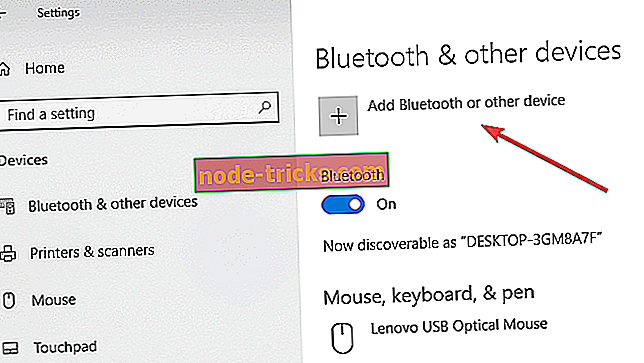
- Na strani Dodaj napravo kliknite Brezžični zaslon ali priklopno postajo .
- Tukaj lahko vidite prikazovalno napravo. Kliknite nanjo in zdaj ste pripravljeni, da prikažete prikaz Windows 10 .
Vendar, v primeru, da ne morete ogledati Roku TV, bi bilo dobro, da posodobite gonilnike Wi-Fi in zaslona . To lahko storite tako, da odprete Upravitelj naprav > desni klik na Wi-Fi in zaslonsko napravo > Posodobi gonilnik in sledite navodilom na zaslonu .
Zrcaljenje zaslona iz telefona Windows 10
Čeprav umira pasma, čeprav morda še vedno obstajajo nekateri uporabniki, ki si želijo ogledati vsebino iz svoje naprave Windows Phone . Vendar pa je postopek enak kot za kateri koli računalnik ali tablični računalnik z operacijskim sistemom Windows 10, vendar mora biti telefon združljiv s standardom Miracast, ki ga Roku uporablja za prikazovanje zrcaljenja. Nokia Lumia 1520 ali HTC One M8 sta bila nekoč združljive naprave, medtem ko se Lumia 950 in 950 XL povezuje z Miracastom prek aplikacije Continuum za Windows 10 Mobile .
Torej, tam ga imate, celovit vodnik za zrcaljenje vaše naprave Windows 10 na TV prek Rokua.
Tudi tukaj je nekaj sorodnih stvari, ki vas bodo morda zanimale.
- Aplikacija Roku za Windows dobi nove funkcije in izboljšano podporo za Roku TV
- Snemajte videoposnetke v Chromu s snemalnikom zaslona Screencastify Chrome
- 10 Best Windows 10 snemalnik zaslona programske opreme za uporabo